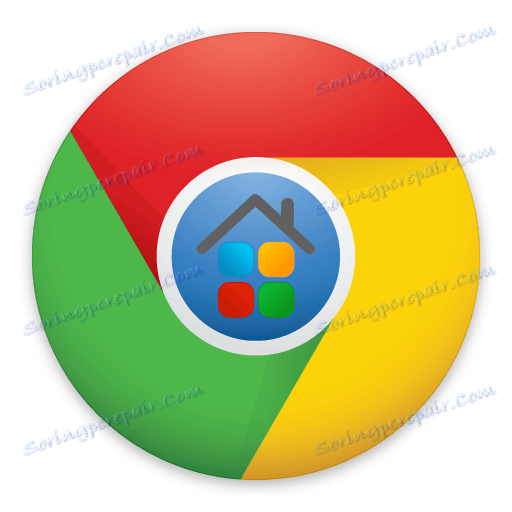Rýchla voľba: najlepšie vizuálne záložky pre prehliadač Google Chrome
Vizuálne záložky predstavujú efektívny a estetický spôsob prístupu k všetkým dôležitým webovým stránkam. Jednou z najlepších rozšírení pre prehliadač Google Chrome v tejto oblasti je Speed Dial a to je to, o čom sa dnes deje.
Rýchla voľba je osvedčené a praktické rozšírenie prehliadača, ktoré vám umožňuje zobraziť stránku s vizuálnymi kartami na novej karte prehliadača Google Chrome. V súčasnosti má rozšírenie premyslené rozhranie, ako aj vysokú funkčnosť, čo poteší mnohých používateľov.
obsah
Ako nainštalovať Speed Dial?
Budete môcť prejsť na stránku sťahovania Speed Dial ako odkaz na konci článku a nájsť sami.
Ak to chcete urobiť, kliknite na tlačidlo ponuky prehliadača av zobrazenom menu prejdite na "Rozšírené nástroje" - "Rozšírenia" .
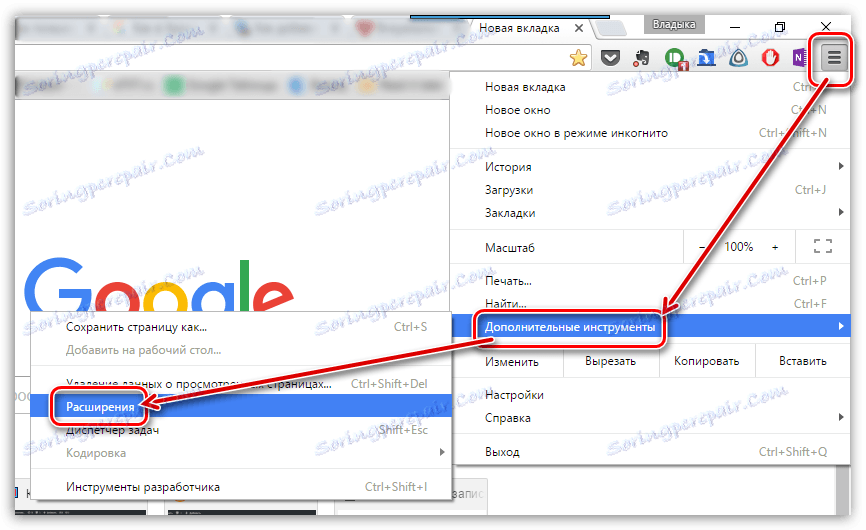
Na obrazovke sa objaví okno, v ktorom musíte kliknúť na tlačidlo "Ďalšie rozšírenia" na úplnom konci stránky.
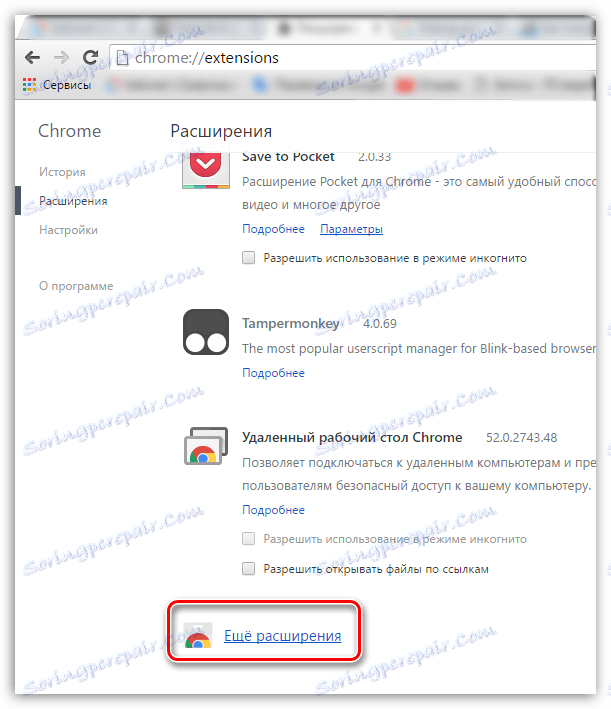
Keď sa na obrazovke zobrazí sklad expanzie, v ľavej časti okna zadajte názov rozšírenia, ktoré hľadáte - Rýchla voľba .
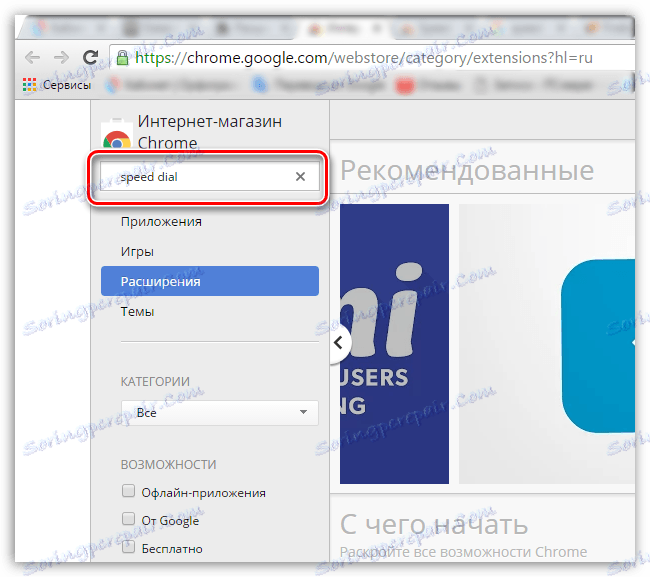
Vo výsledkoch vyhľadávania v bloku "Rozšírenia" sa zobrazí požadované rozšírenie. Kliknutím na tlačidlo "Inštalovať" napravo od nej pridajte do prehliadača Chrome.
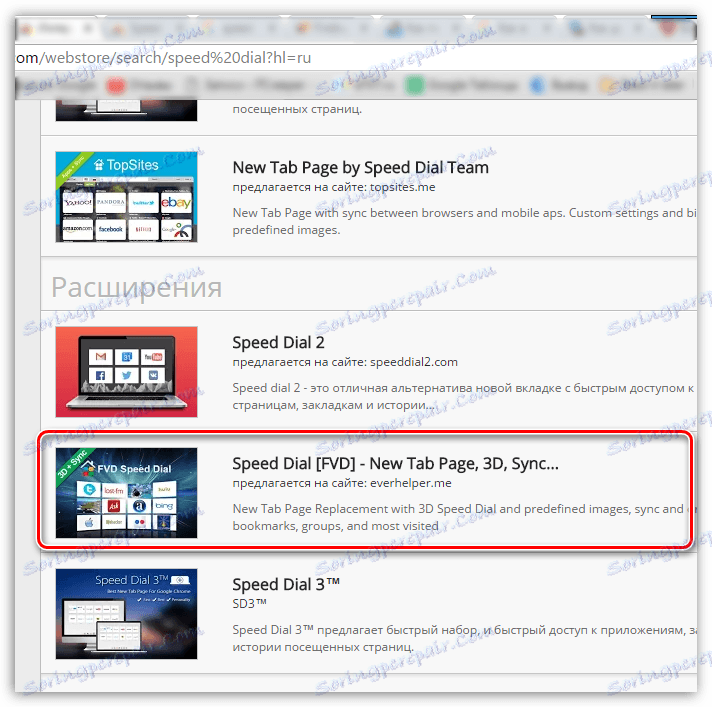
Keď je rozšírenie nainštalované vo vašom prehliadači, v pravom hornom rohu sa zobrazí ikona rozšírenia.
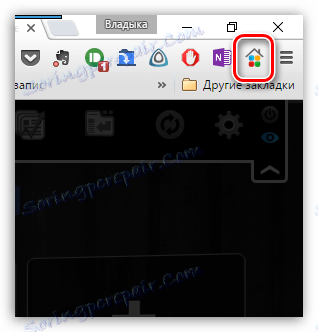
Ako používať Speed Dial?
1. Kliknite na ikonu rozšírenia alebo vytvorte novú kartu v prehliadači.
Prečítajte si tiež: Ako vytvoriť novú kartu v prehliadači Google Chrome
2. Na obrazovke sa zobrazí okno s vizuálnymi záložkami, ktoré musia byť vyplnené požadovanými webovými stránkami. Ak chcete zmeniť už definovanú vizuálnu záložku, kliknite na ňu pravým tlačidlom a v zobrazenom okne kliknite na tlačidlo Upraviť .
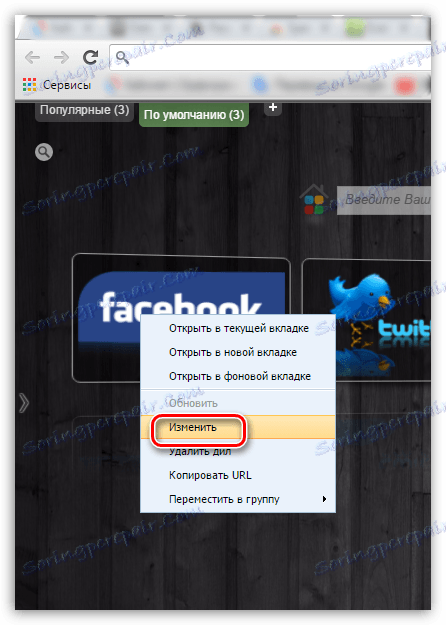
Ak chcete vytvoriť záložku na prázdnej dlaždici, stačí kliknúť na znamienko plus.
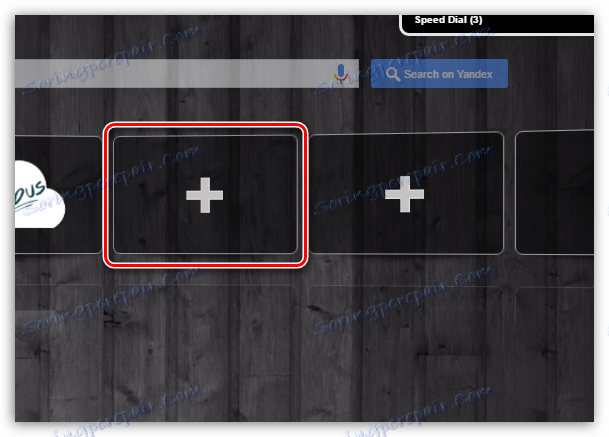
3. Po vytvorení vizuálnej záložky sa na obrazovke zobrazí miniatúrny náhľad stránky. Ak chcete dosiahnuť estetiku, môžete na svoje webové stránky odovzdať vlastné logo, ktoré sa zobrazí vo vizuálnej záložke. Ak to chcete urobiť, kliknite pravým tlačidlom myši na náhľad a zvoľte "Upraviť" .
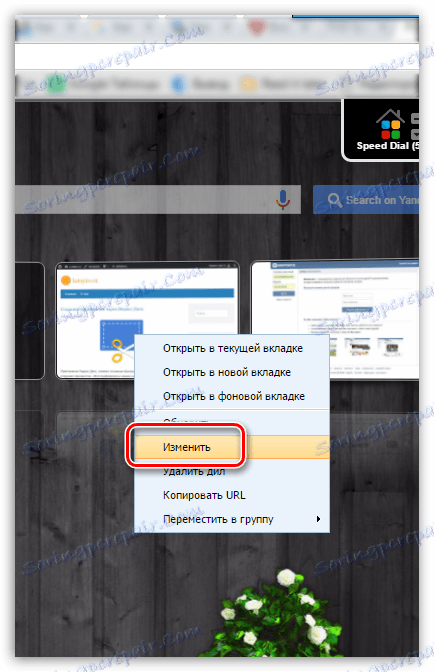
4. V okne, ktoré sa otvorí, vyberte položku "Váš náhľad" a stiahnite si logo lokality, ktoré je možné nájsť predtým na internete.
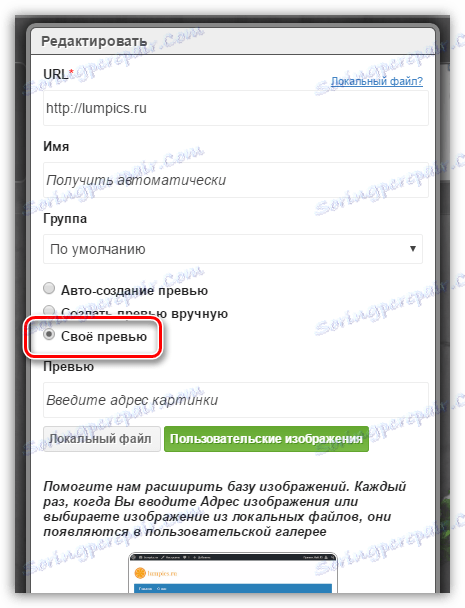
5. Upozorňujeme, že toto rozšírenie má funkciu na synchronizáciu vizuálnych záložiek. Preto nikdy neztratíte záložky z rýchlej voľby a záložky môžete používať aj v niekoľkých počítačoch s nainštalovaným prehliadačom Google Chrome. Ak chcete nakonfigurovať synchronizáciu, kliknite na príslušné tlačidlo v pravom rohu okna.
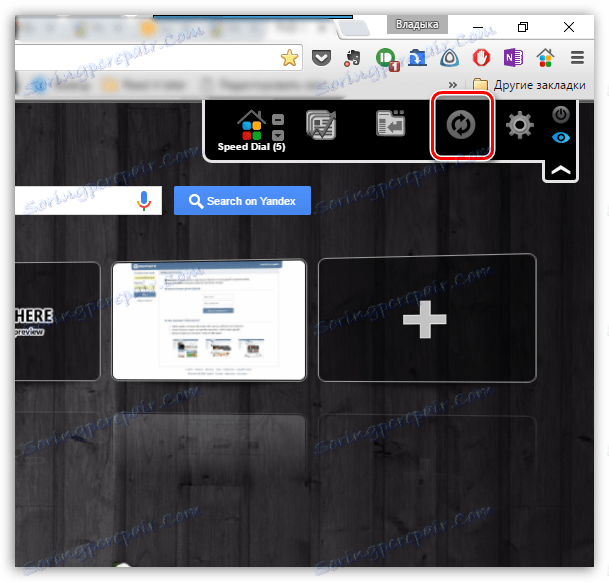
6. Budete presmerovaný na stránku, na ktorej bude hlásené, že chcete vykonať synchronizáciu v prehliadači Google Chrome, budete musieť nainštalovať rozšírenie Evercync. Prostredníctvom tohto rozšírenia môžete vytvoriť záložnú kópiu údajov, ktorá má možnosť kedykoľvek obnoviť.
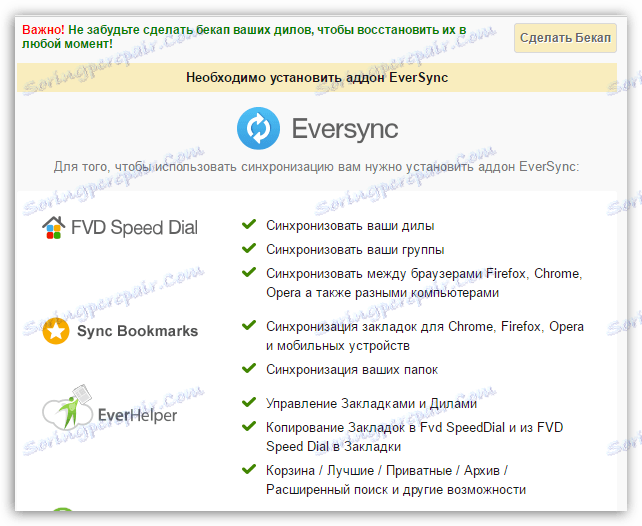
7. Návrat na hlavné okno rýchlej voľby kliknite na ikonu ozubeného kolieska v pravom hornom rohu a otvorte nastavenia rozšírenia.
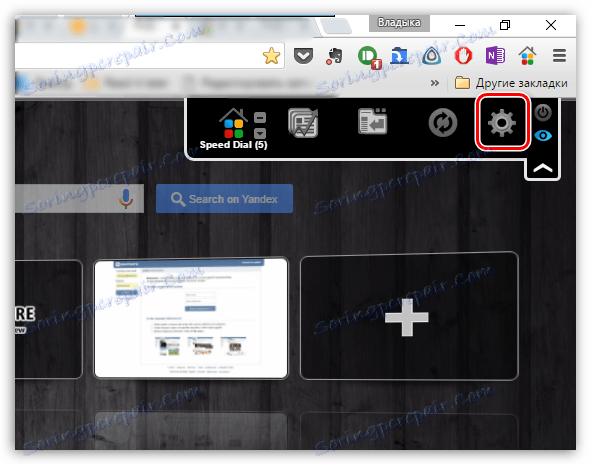
8. Tu môžete podrobne upraviť prácu rozšírenia, začínajúc režimom zobrazovania vizuálnych záložiek (napríklad zadané alebo navštívené stránky) a končiac detailnou konfiguráciou rozhrania až po zmenu farby a veľkosti písma.
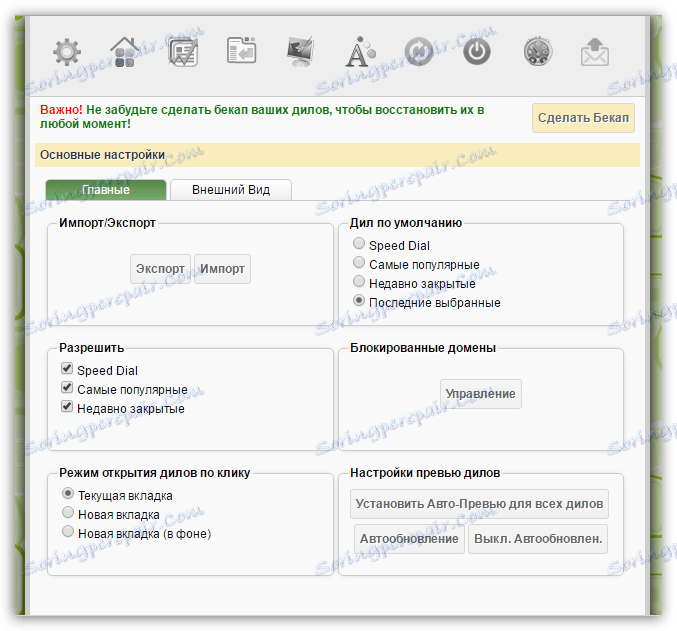
Napríklad chceme zmeniť voľbu pozadia navrhnutú v predvolenom rozšírení. Ak to chcete urobiť, prejdite na záložku "Background Settings" a potom v zobrazenom okne kliknite na ikonu priečinka, aby ste zobrazili program Windows Explorer a načítajte z počítača vhodný obrázok na pozadí.
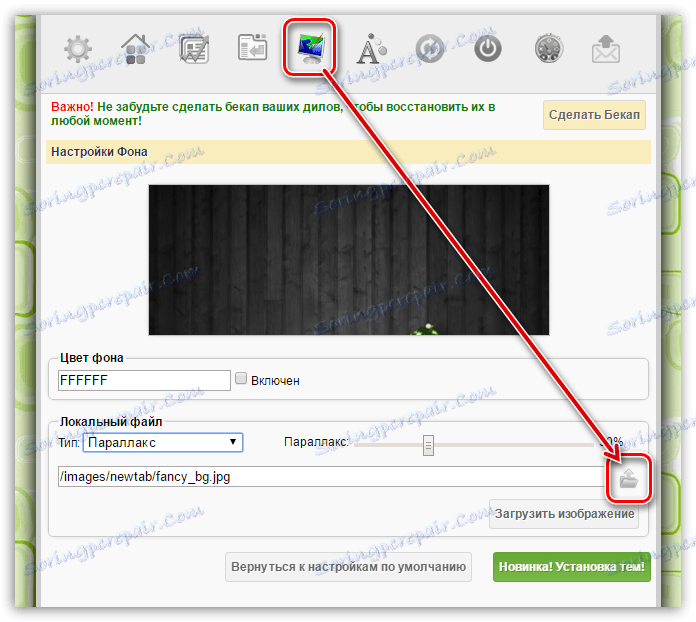
Existuje niekoľko režimov pre zobrazenie pozadia na pozadí a jedna z najzaujímavejších je paralaxy, keď sa obraz pohybuje mierne po pohybe kurzora myši. Tento efekt je trochu podobný režimu zobrazovania obrázkov pozadia na mobilných zariadeniach spoločnosti Apple.
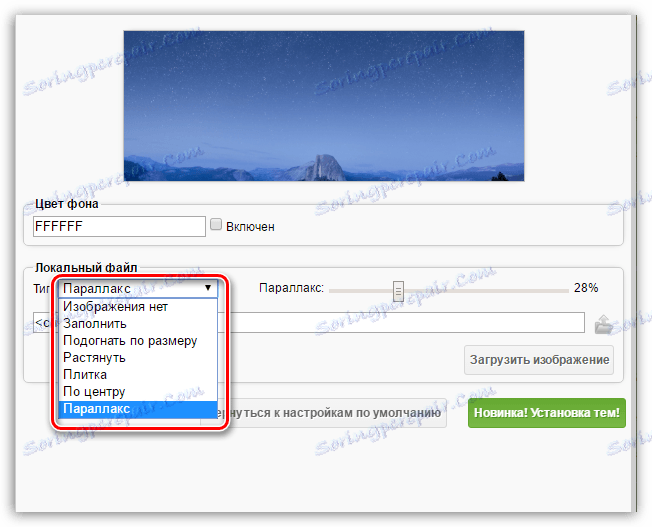
Takže po strávení trochu času na vytvorenie vizuálnych záložiek sme dosiahli nasledujúci vzhľad Speed Dial:
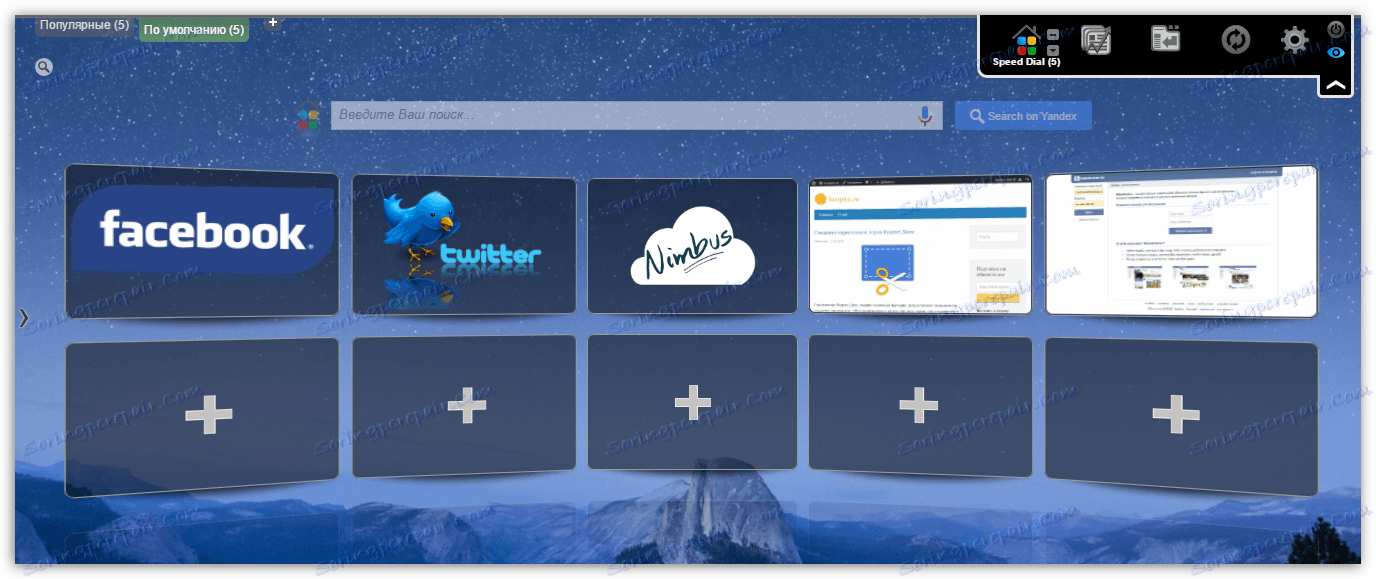
Rýchla voľba je rozšírenie pre tých používateľov, ktorí si obľúbili vzhľad záložiek až po najmenší detail. Obrovská sada nastavení, užívateľsky prívetivé rozhranie s podporou ruského jazyka, synchronizácia dát a vysoká rýchlosť práce robia svoju prácu - rozšírenie je veľmi výhodné.